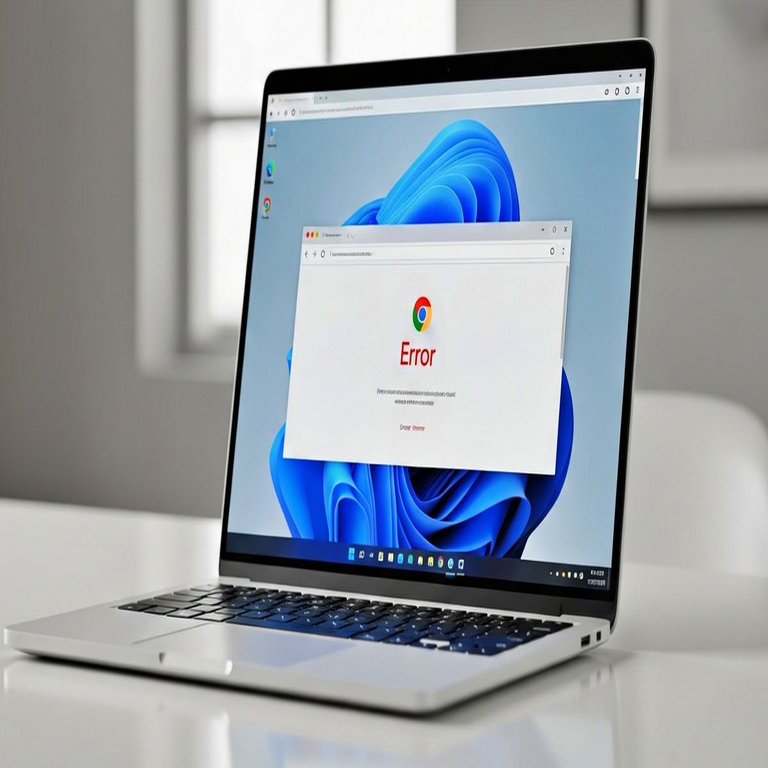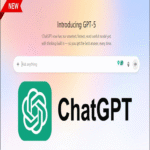Soluciones para Mejorar el Rendimiento de Google Chrome en Windows
Google Chrome es uno de los navegadores más utilizados a nivel mundial. Sin embargo, su rendimiento puede verse afectado por diversos factores, lo que genera una experiencia de navegación insatisfactoria. En este artículo, se presentan varias soluciones técnicas para optimizar el funcionamiento de Chrome en sistemas operativos Windows.
1. Actualización del Navegador y del Sistema Operativo
Mantener tanto Google Chrome como el sistema operativo Windows actualizados es fundamental para asegurar un rendimiento óptimo. Las actualizaciones suelen incluir correcciones de errores y mejoras en la seguridad y velocidad del navegador.
- Actualizar Google Chrome: Acceder al menú principal (tres puntos verticales en la esquina superior derecha), seleccionar “Ayuda” y luego “Información de Google Chrome”. Si hay una actualización disponible, se descargará automáticamente.
- Actualizar Windows: Ir a “Configuración” > “Actualización y Seguridad” > “Windows Update”, donde se pueden buscar nuevas actualizaciones e instalarlas.
2. Desactivar Extensiones Innecesarias
Las extensiones pueden mejorar la funcionalidad de Chrome, pero también pueden consumir recursos del sistema y ralentizar el navegador. Es recomendable desactivar o eliminar aquellas que no se utilicen con frecuencia.
- Abrir el menú principal y seleccionar “Más herramientas” > “Extensiones”. Desde allí, se pueden gestionar las extensiones activas.
3. Limpiar Datos de Navegación
A lo largo del tiempo, los datos acumulados como cachés, cookies e historial pueden afectar negativamente al rendimiento del navegador. Limpiar estos datos puede ayudar a mejorar la velocidad.
- Navegar a “Configuración” > “Privacidad y seguridad” > “Borrar datos de navegación”. Se recomienda seleccionar al menos las opciones de caché y cookies para optimizar el rendimiento.
4. Ajustes Avanzados en Configuración
Certain advanced settings can significantly affect how Chrome operates on your machine. Modifying the following settings can lead to improved performance:
- Aceleración por hardware: Activar o desactivar esta opción según el rendimiento observado puede marcar la diferencia. Se encuentra bajo “Configuración” > “Avanzado” > “Sistema”.
- Cambiar el motor de búsqueda predeterminado: A veces, cambiar a un motor más ligero puede ayudar con tiempos de carga más rápidos.
5. Verificar Conexión a Internet
Una conexión lenta o inestable puede dar la impresión de que Google Chrome está funcionando lentamente. Es importante asegurarse que la conexión esté funcionando correctamente antes de atribuir problemas al navegador.
6. Uso del Administrador de Tareas de Chrome
Chrome cuenta con su propio administrador que permite ver qué procesos están consumiendo más recursos:
- Abrir el menú principal y seleccionar “Más herramientas” > “Administrador de tareas”. Desde aquí se puede identificar qué pestañas o extensiones están utilizando más memoria o CPU para tomar decisiones informadas sobre su gestión.
7. Reinstalación del Navegador
If none of the above solutions work, consider reinstalling Google Chrome completely as a last resort to eliminate any underlying issues within the application itself:
- Bajar todos los datos importantes (favoritos, contraseñas) antes de proceder con la desinstalación completa desde “Panel de control” > “Programas” > “Desinstalar un programa”. Luego descargar nuevamente desde el sitio oficial.
Conclusión
A través de las estrategias mencionadas anteriormente, los usuarios pueden enfrentar problemas comunes asociados con un rendimiento lento en Google Chrome sobre sistemas Windows. Mantener tanto el navegador como el sistema operativo actualizados es clave para garantizar una experiencia fluida. Para más información visita la Fuente original.